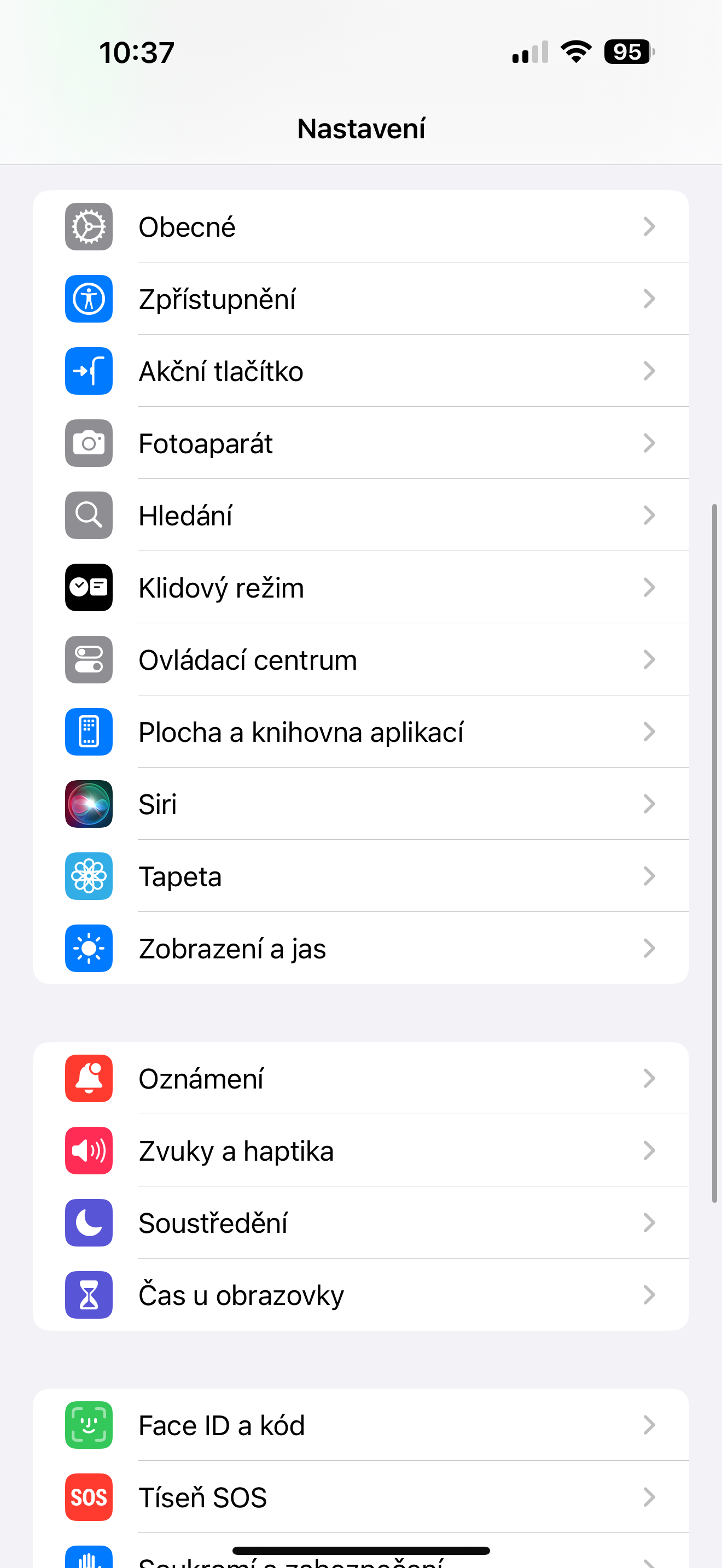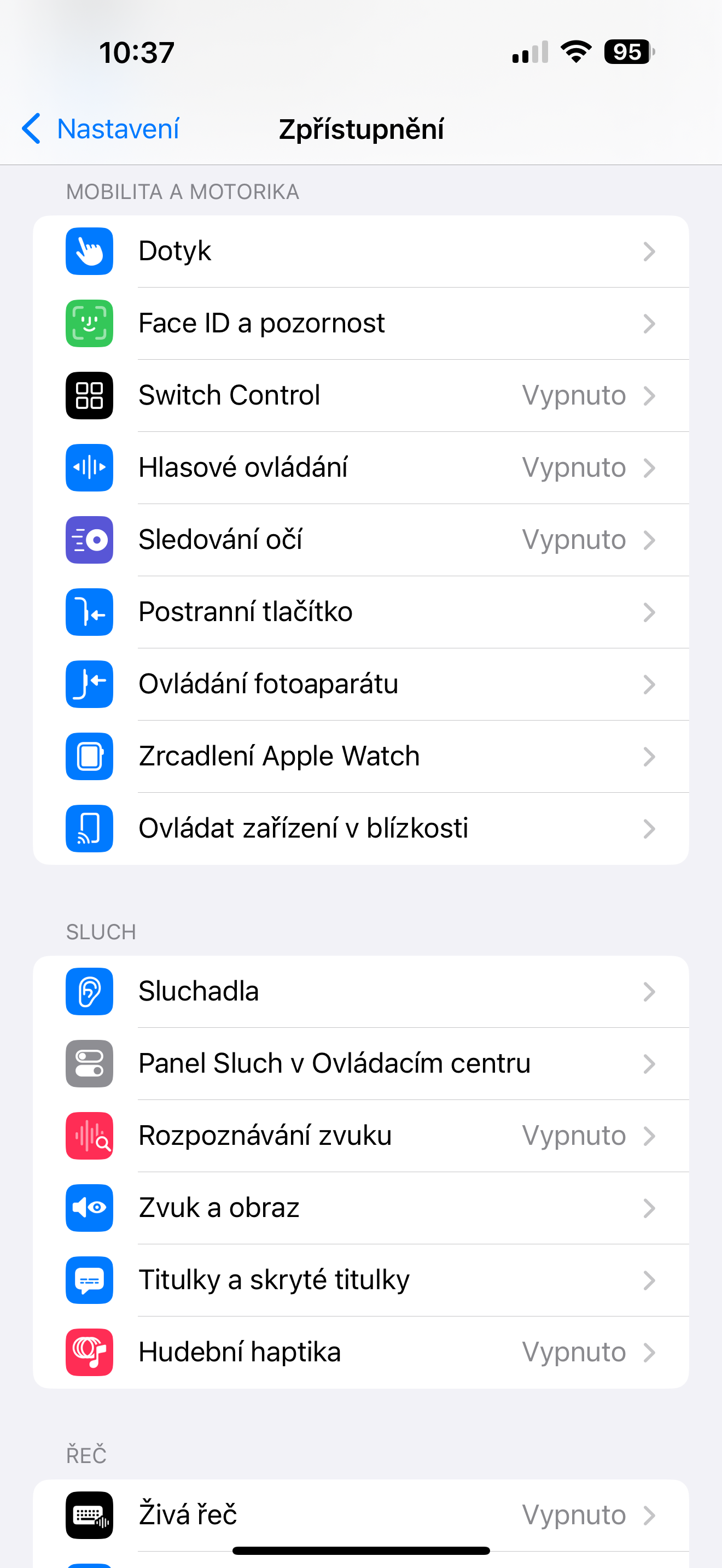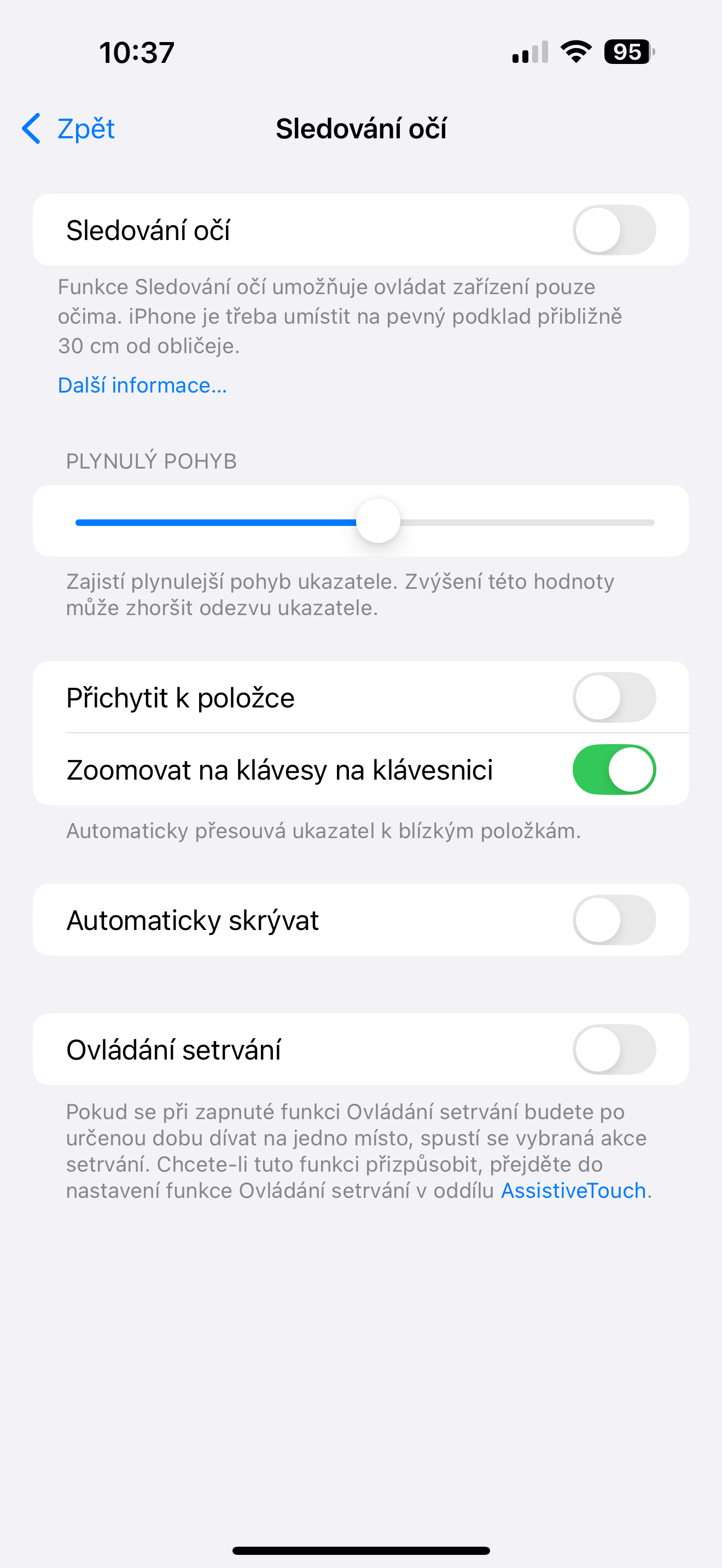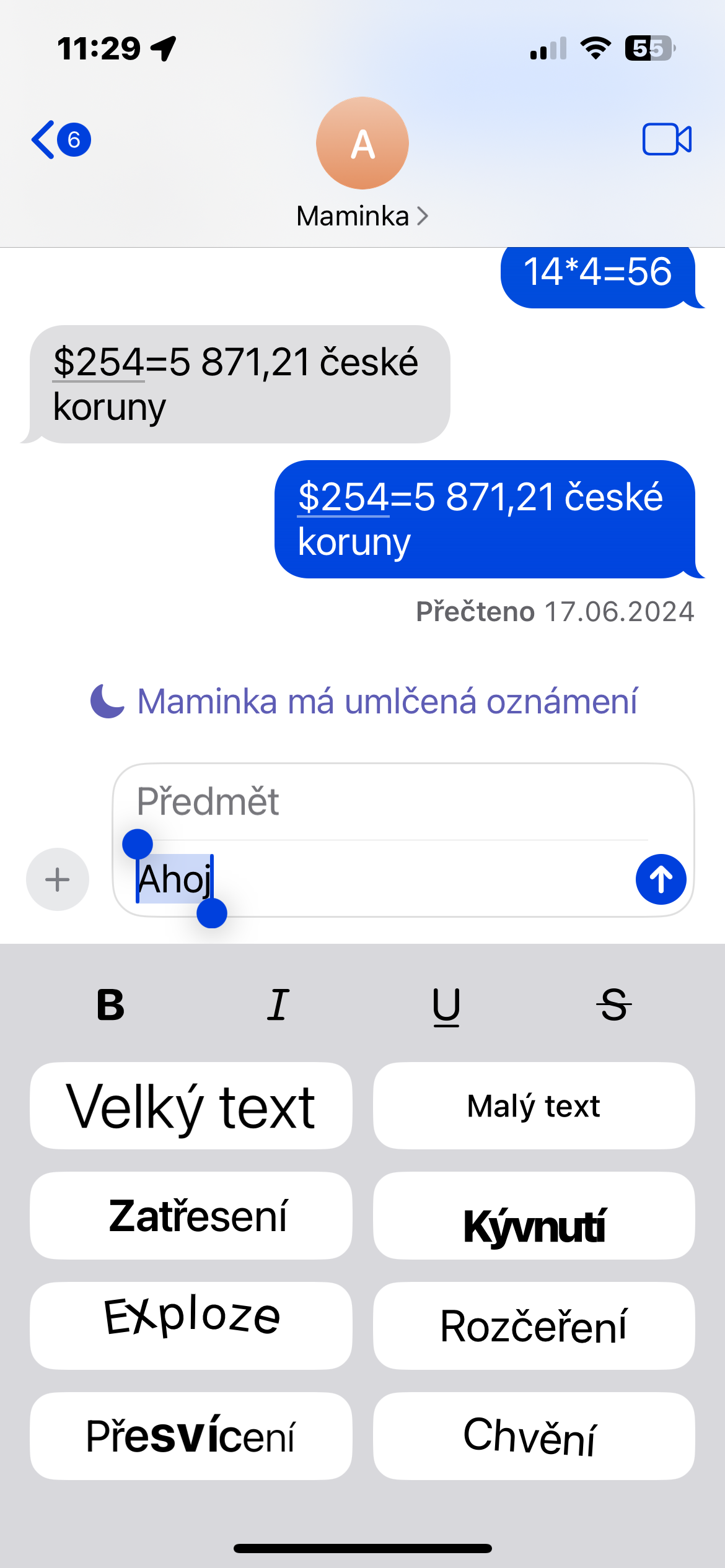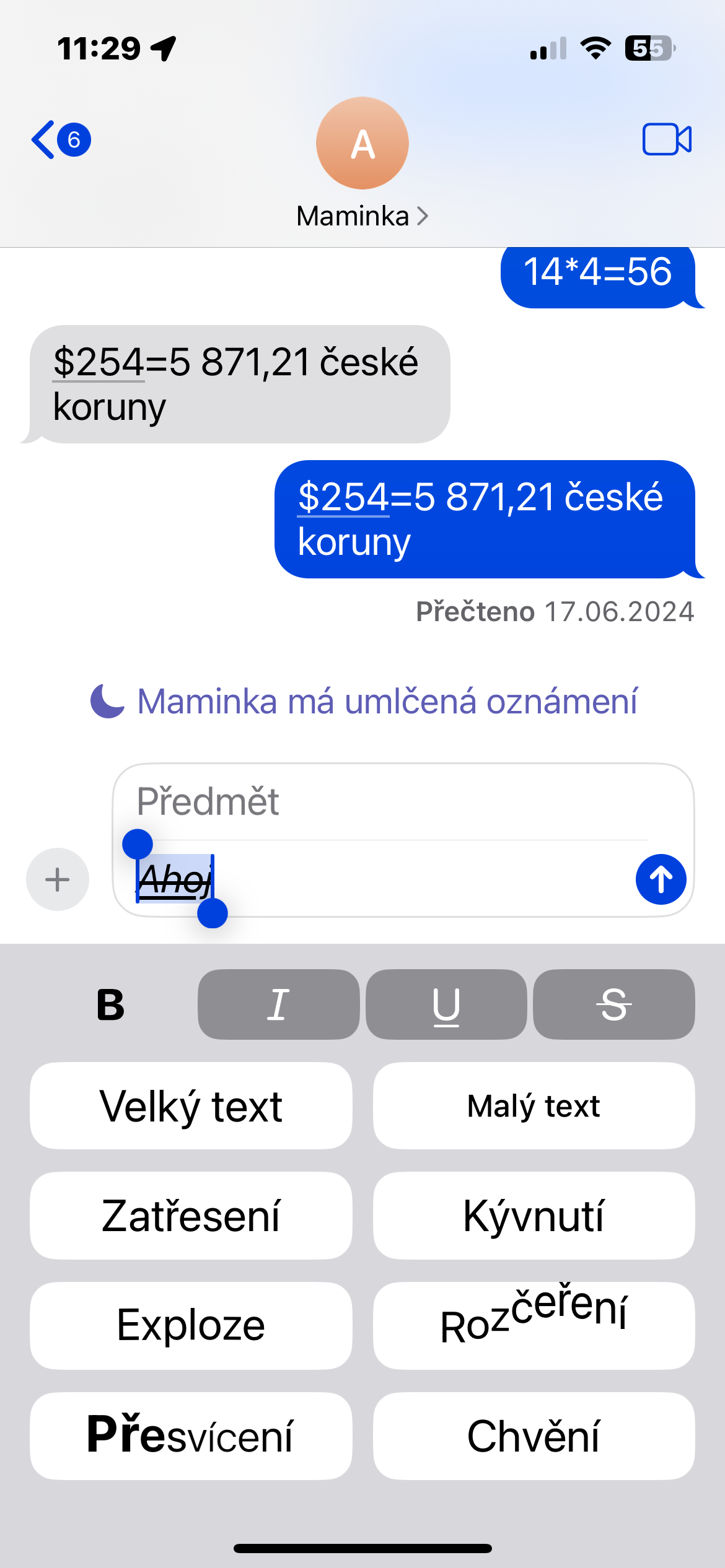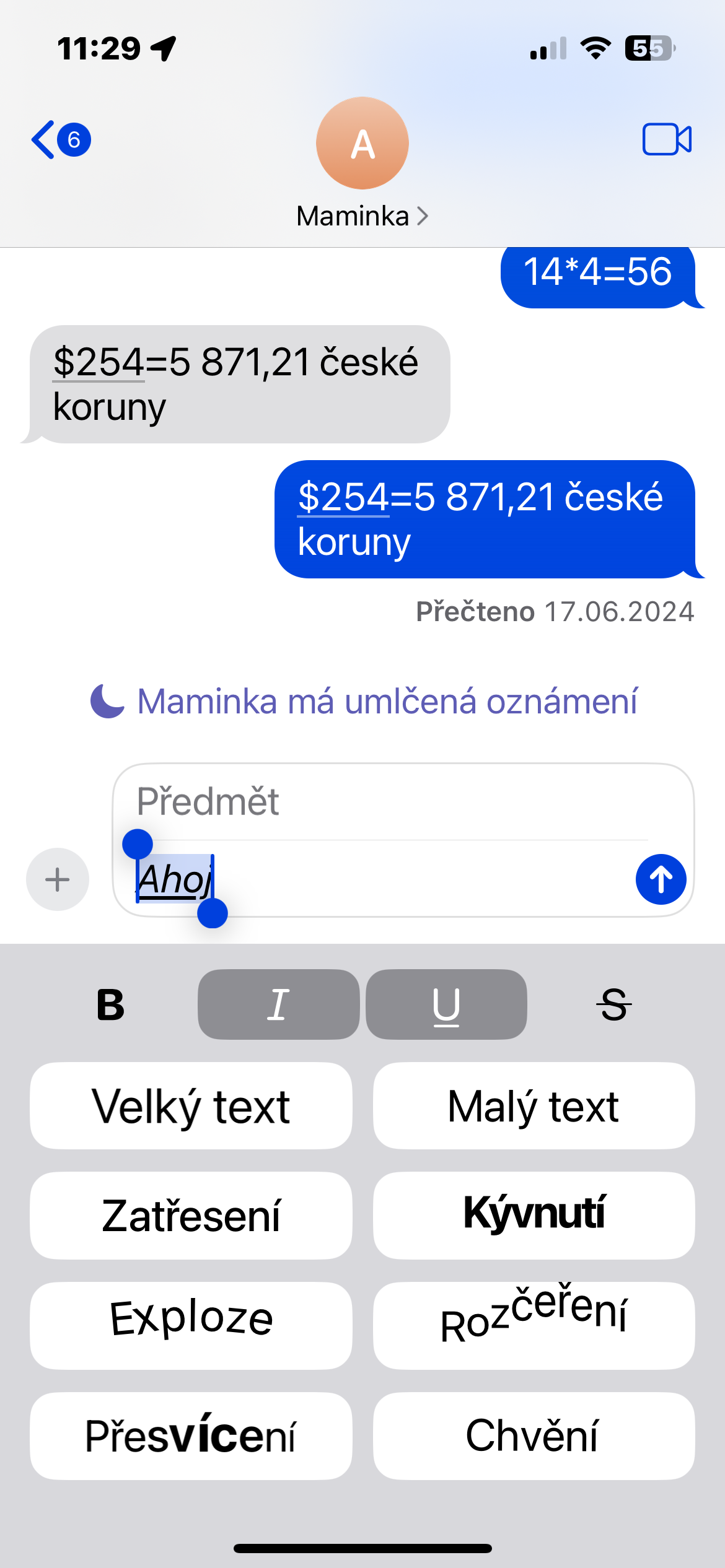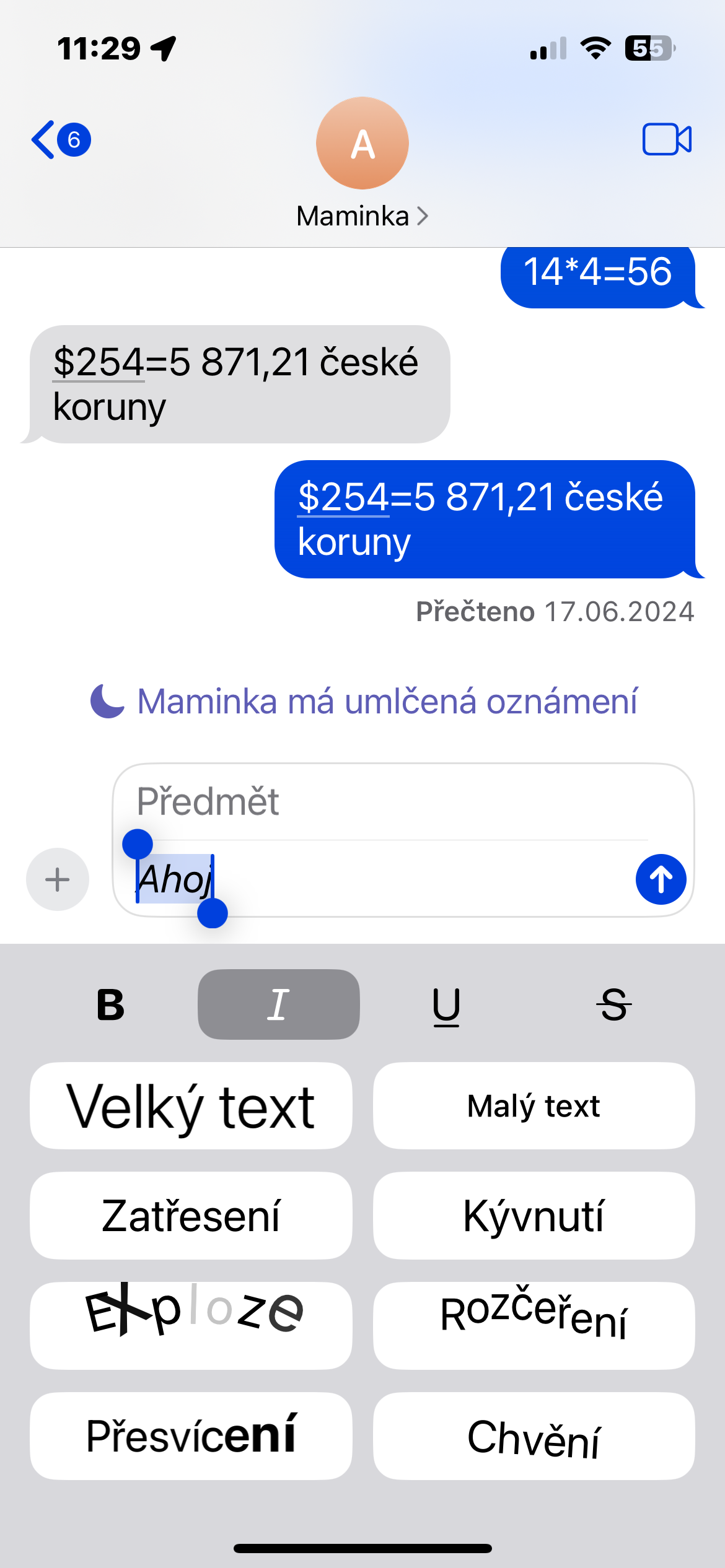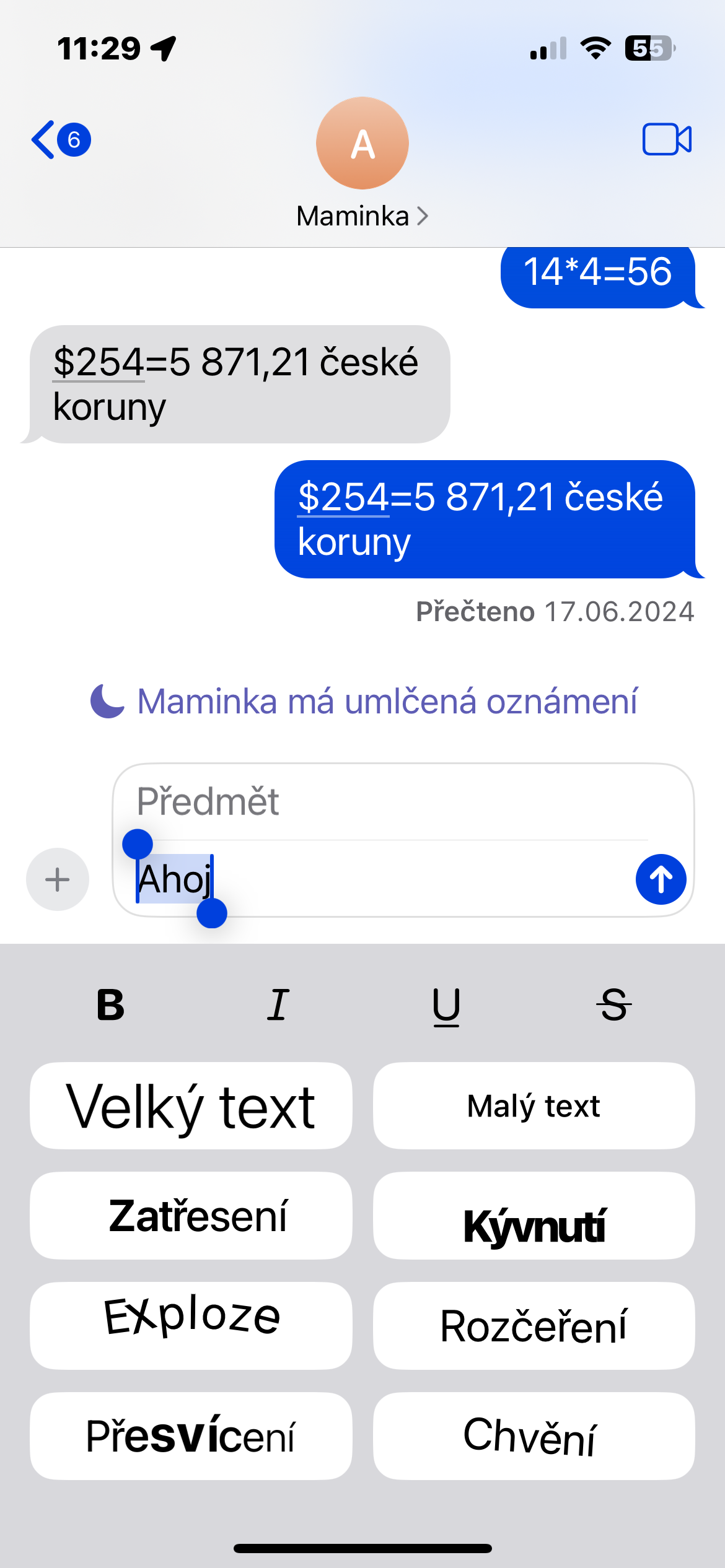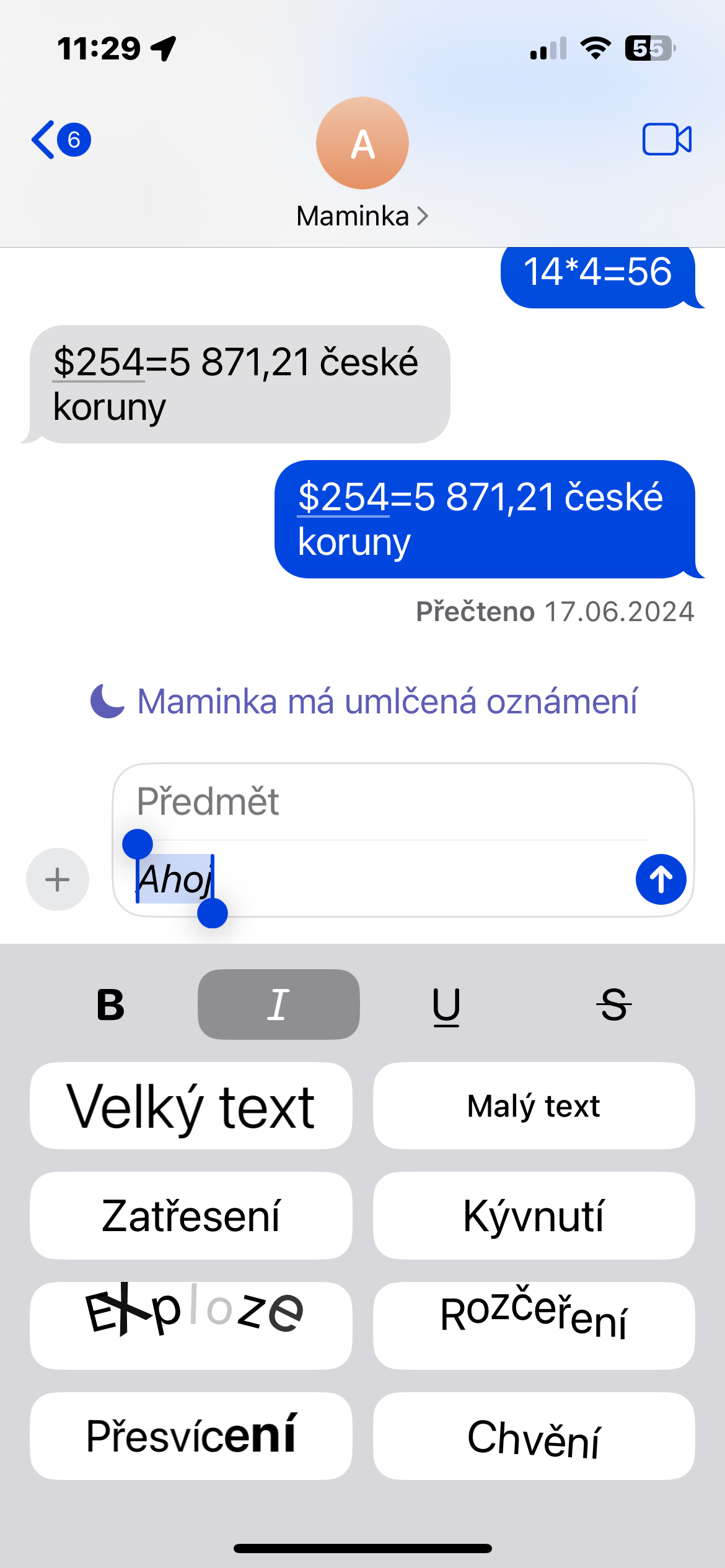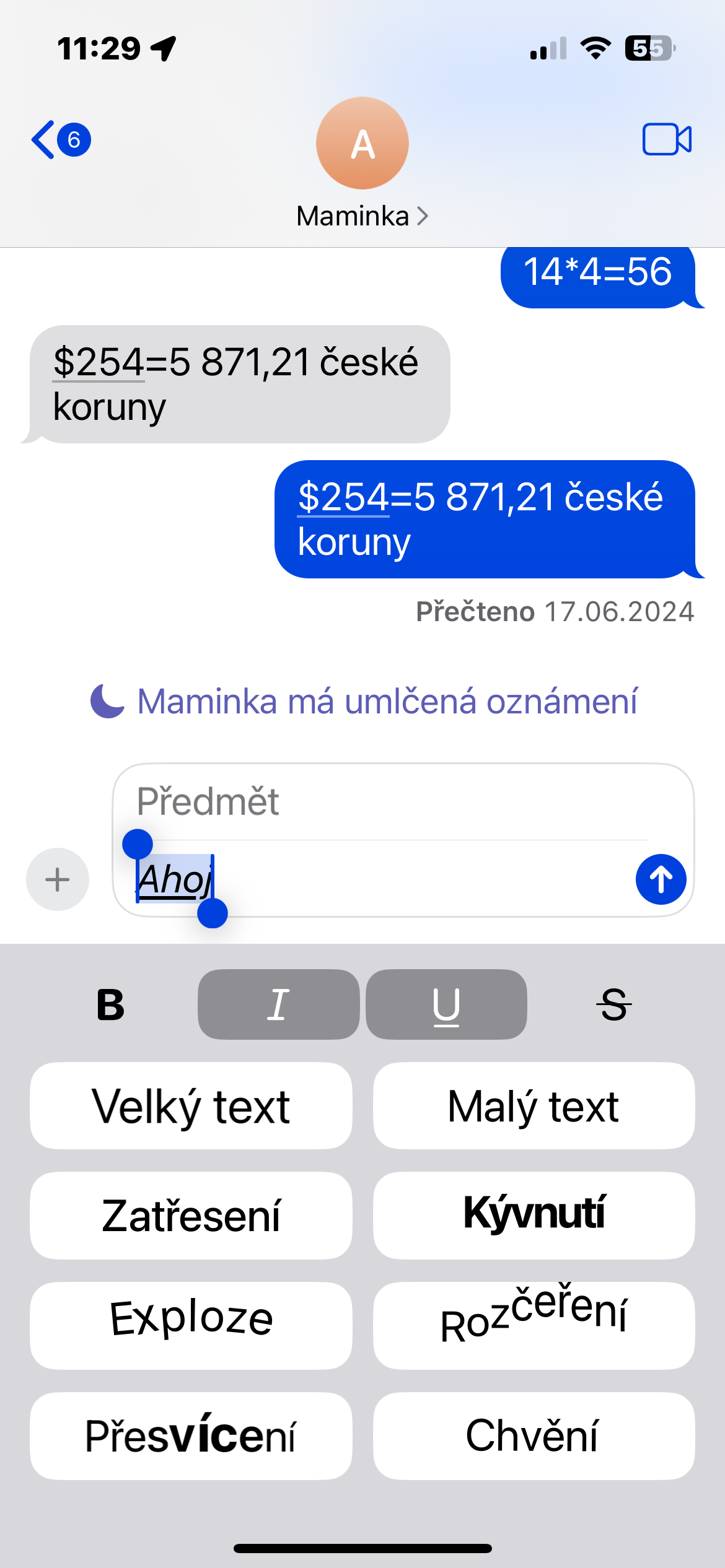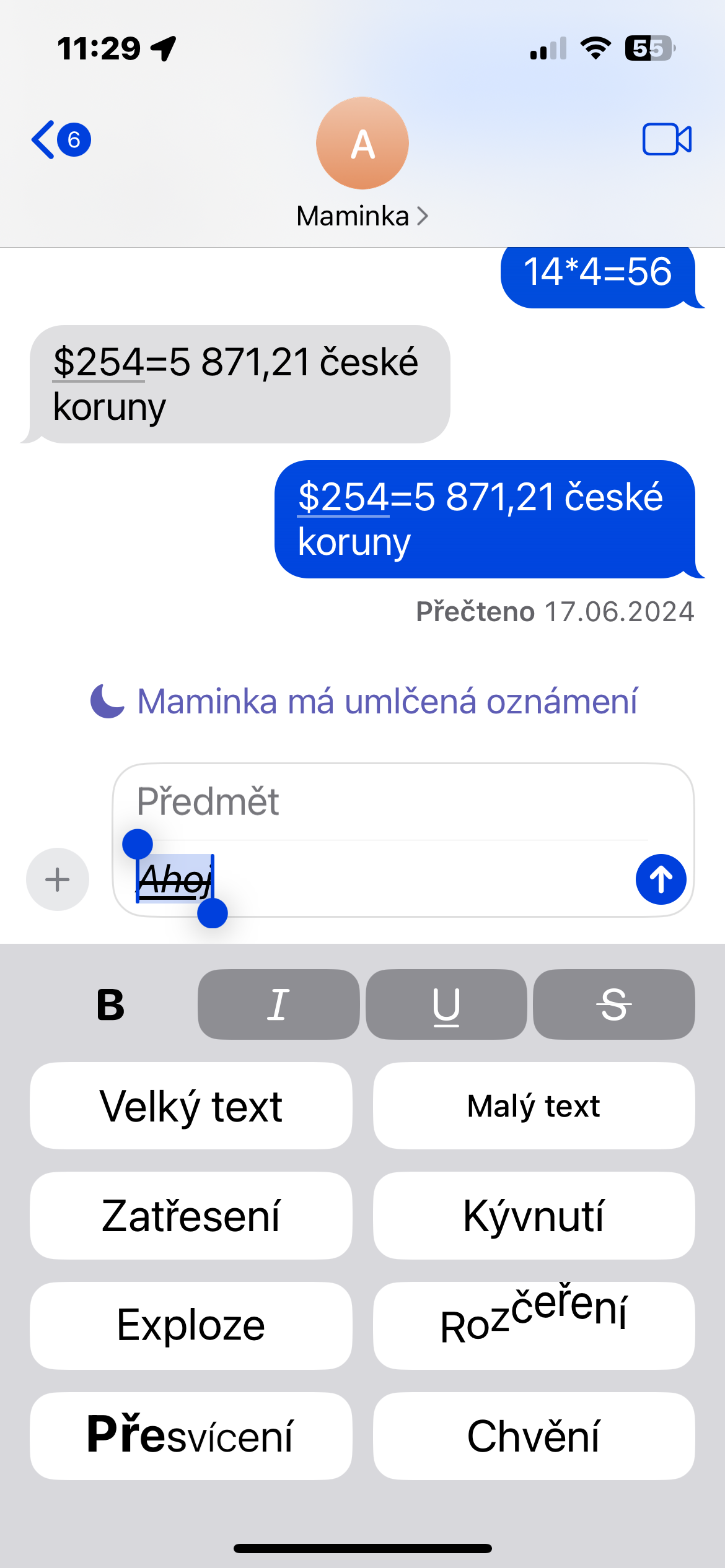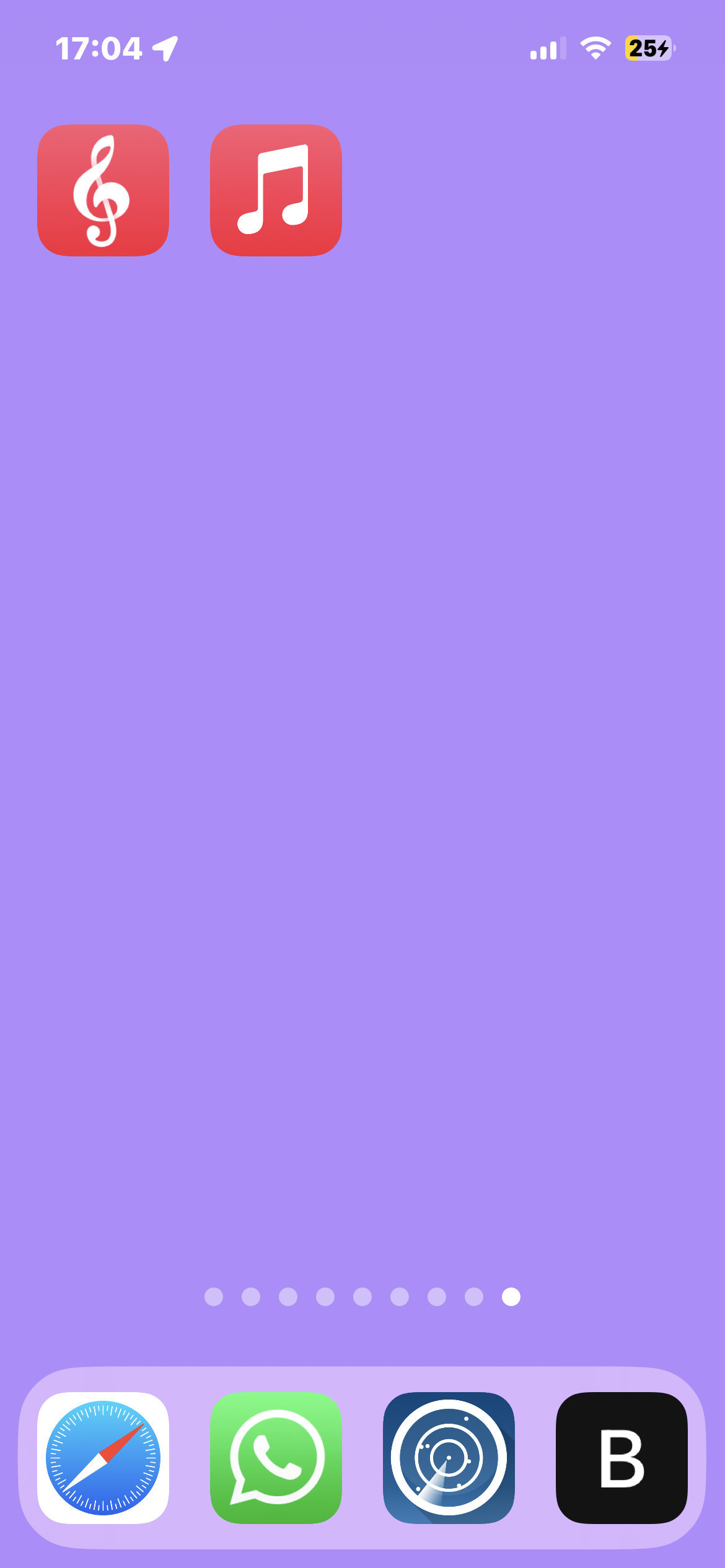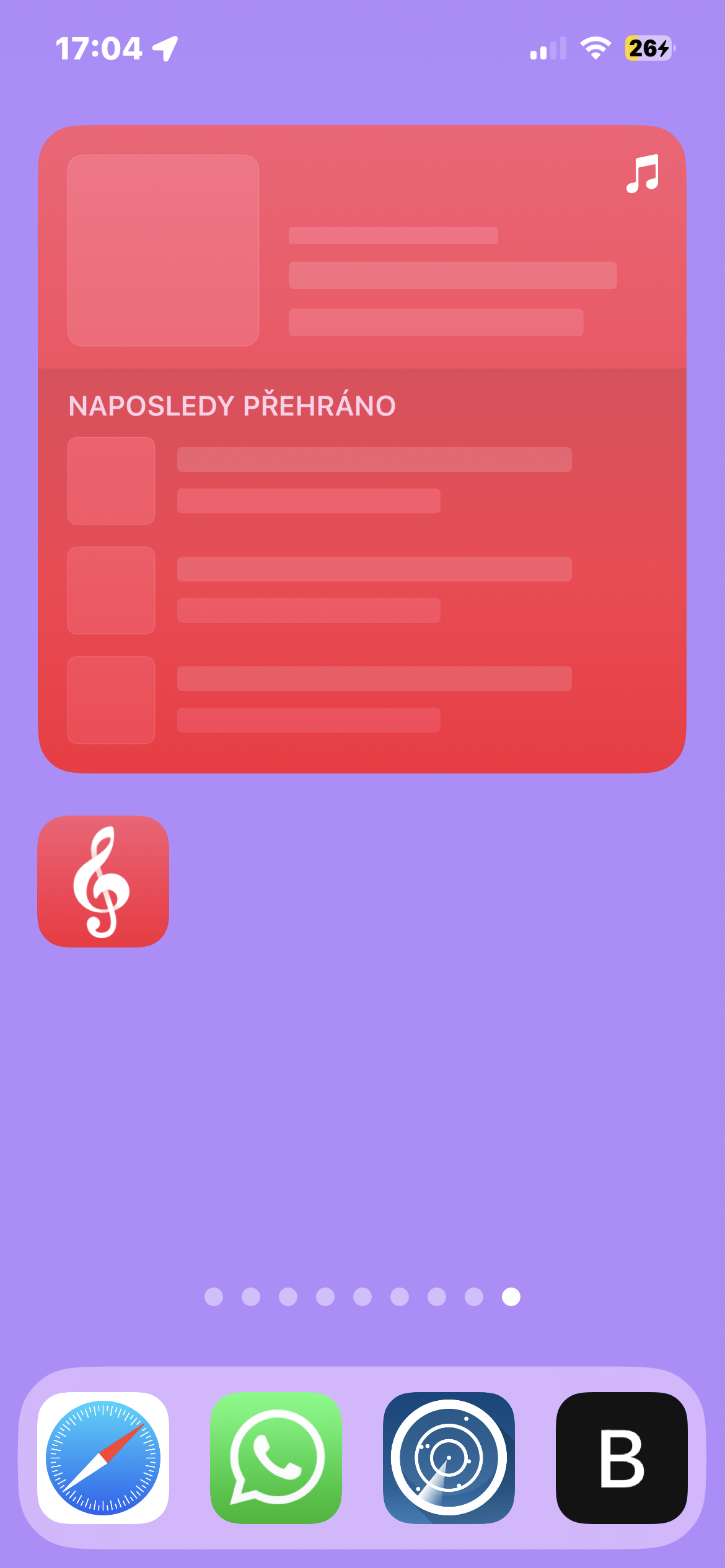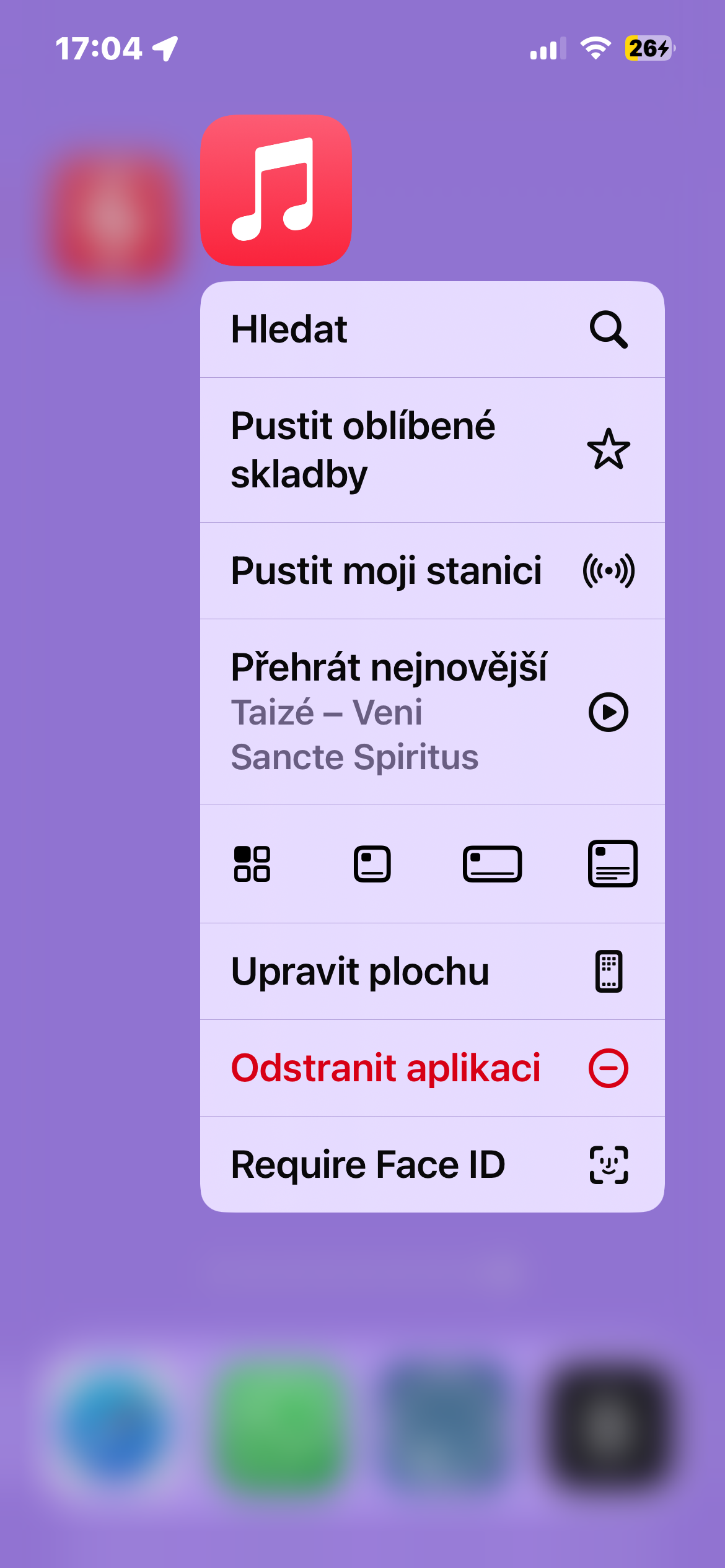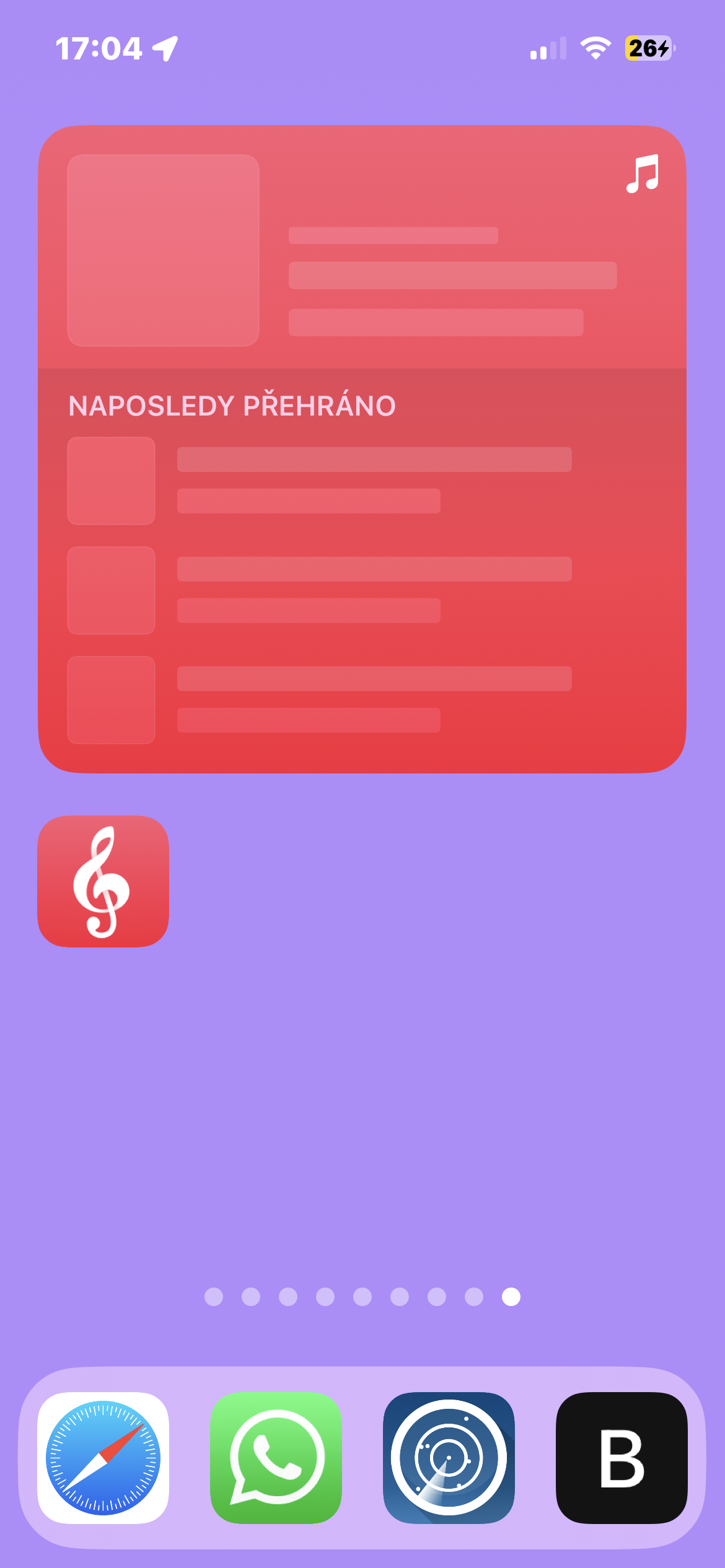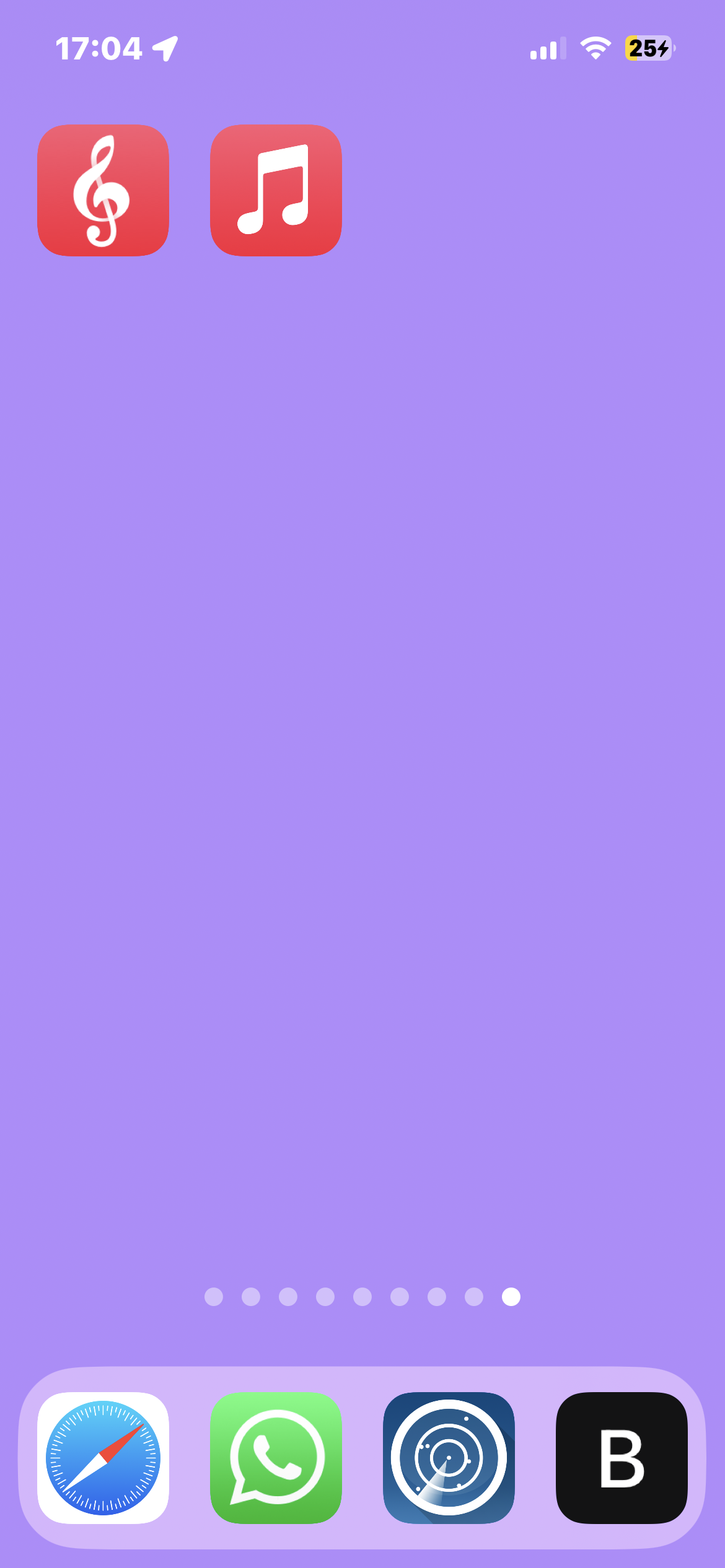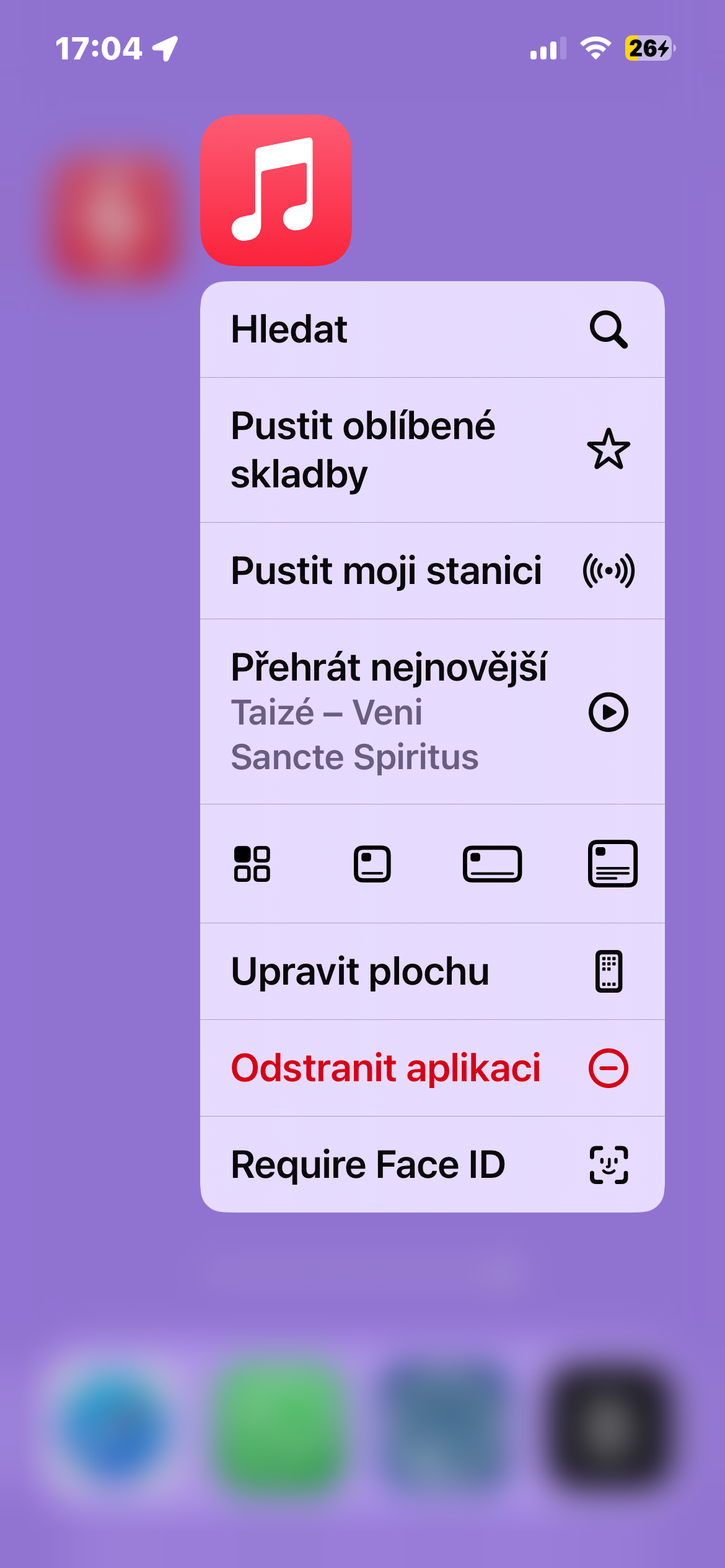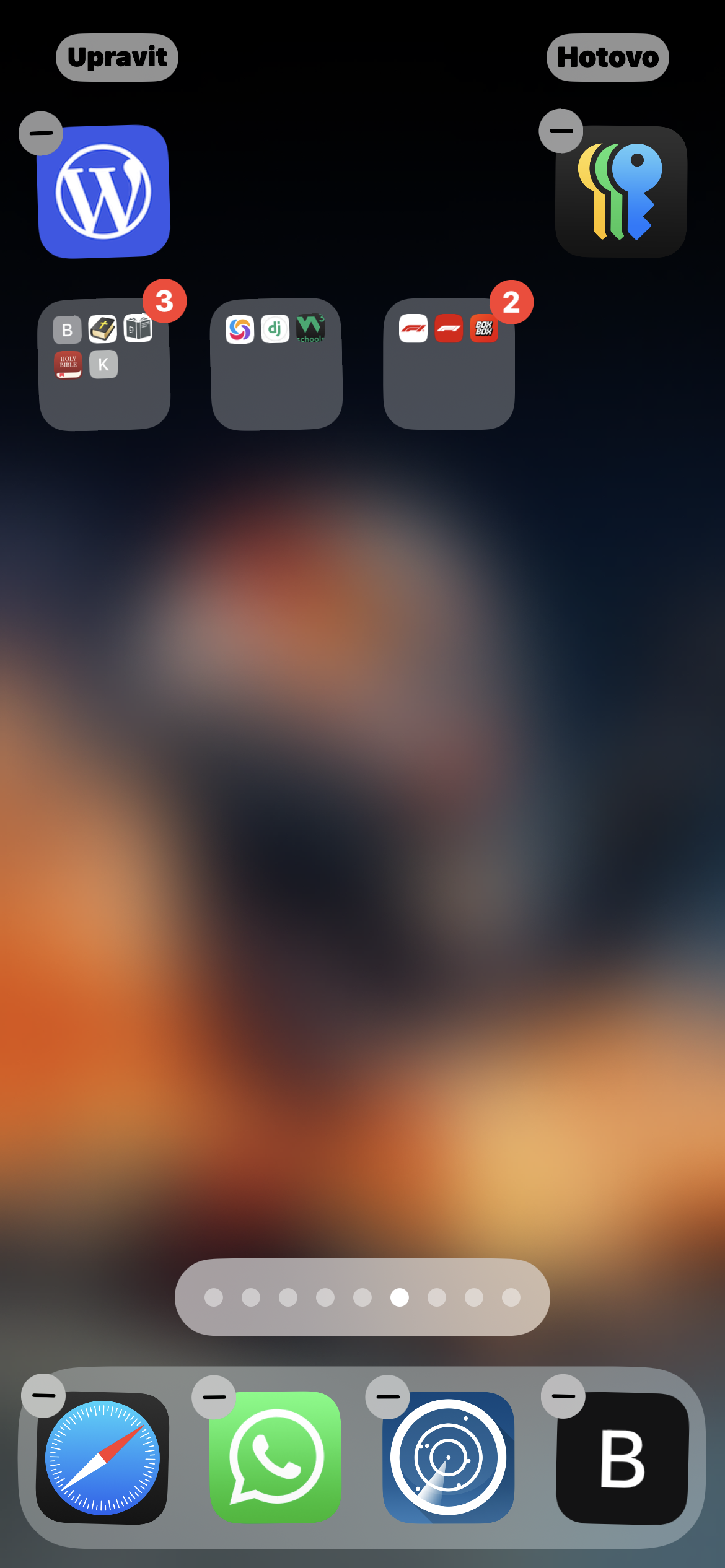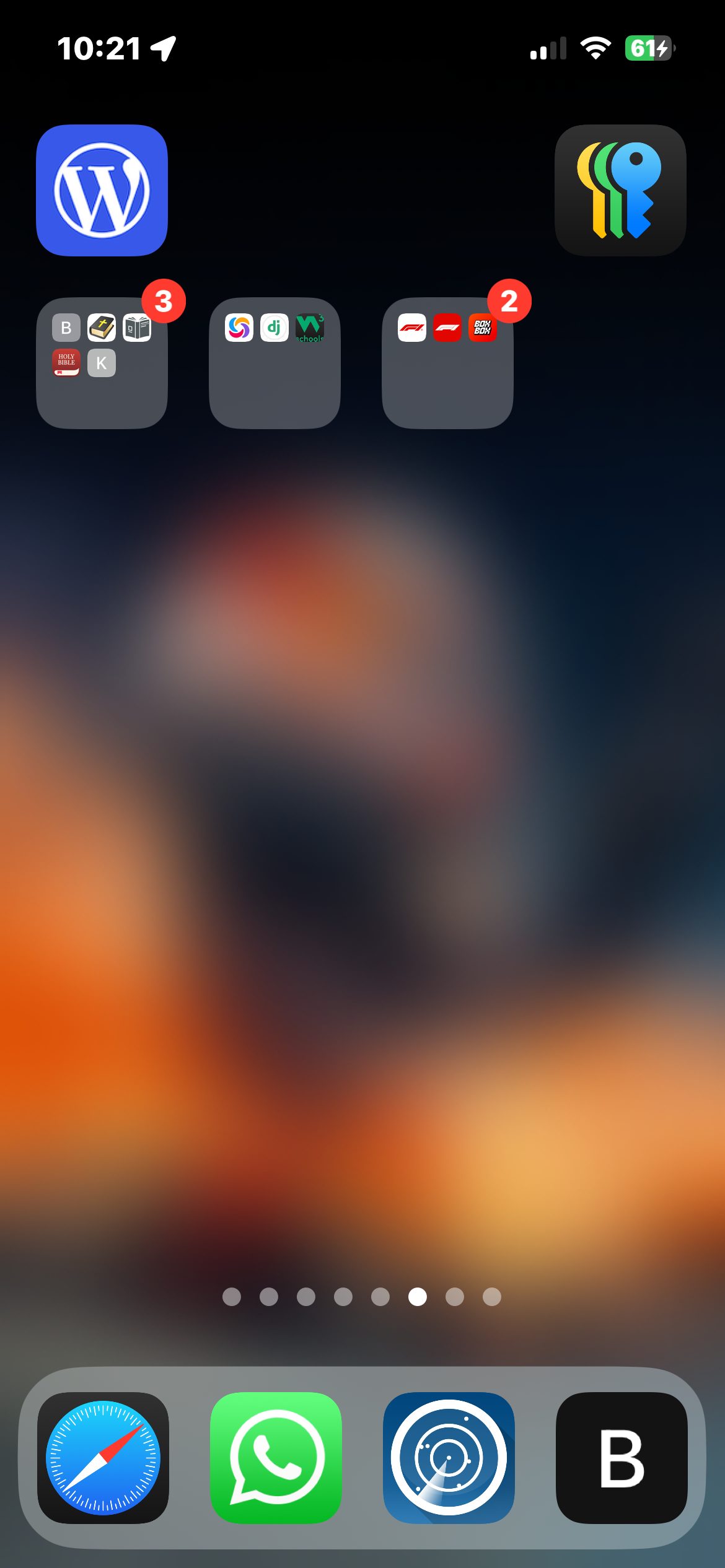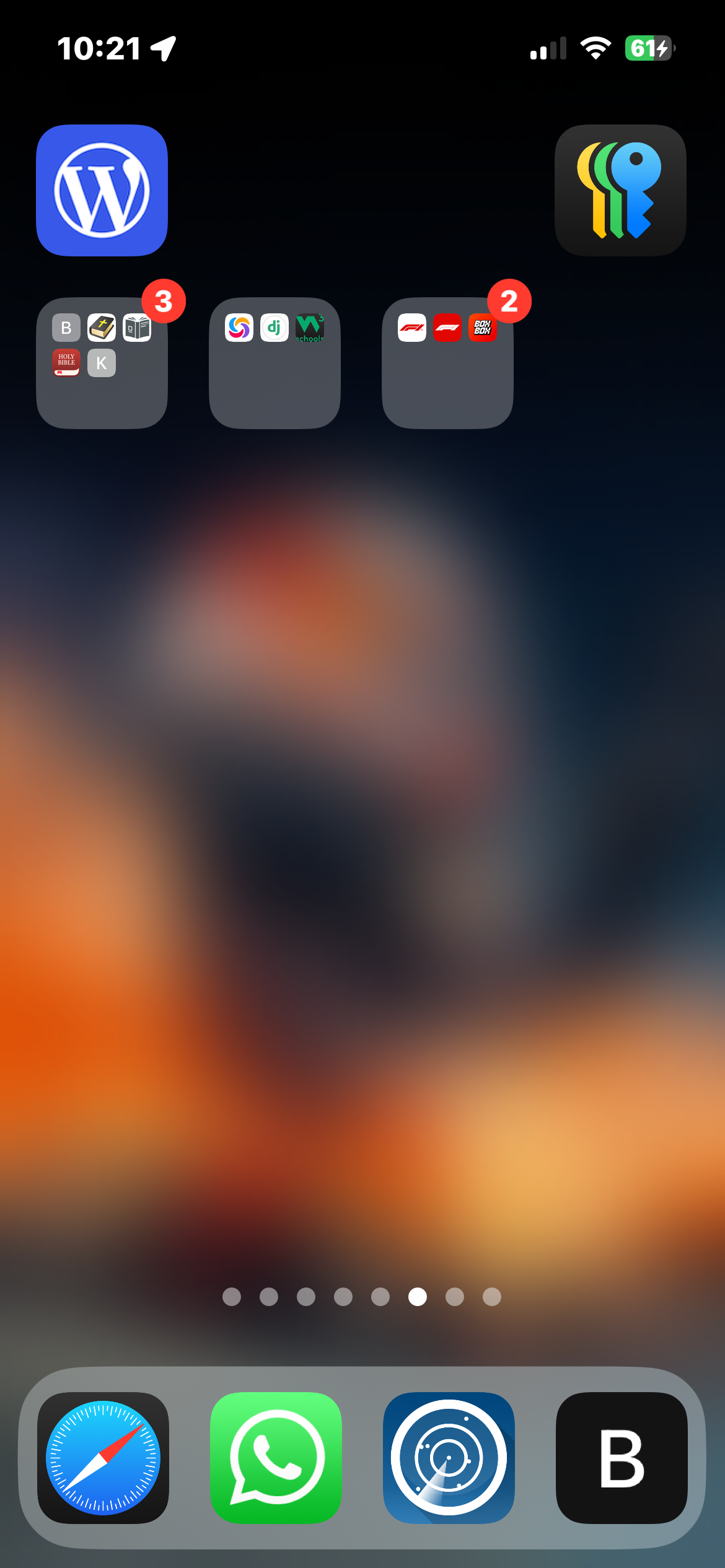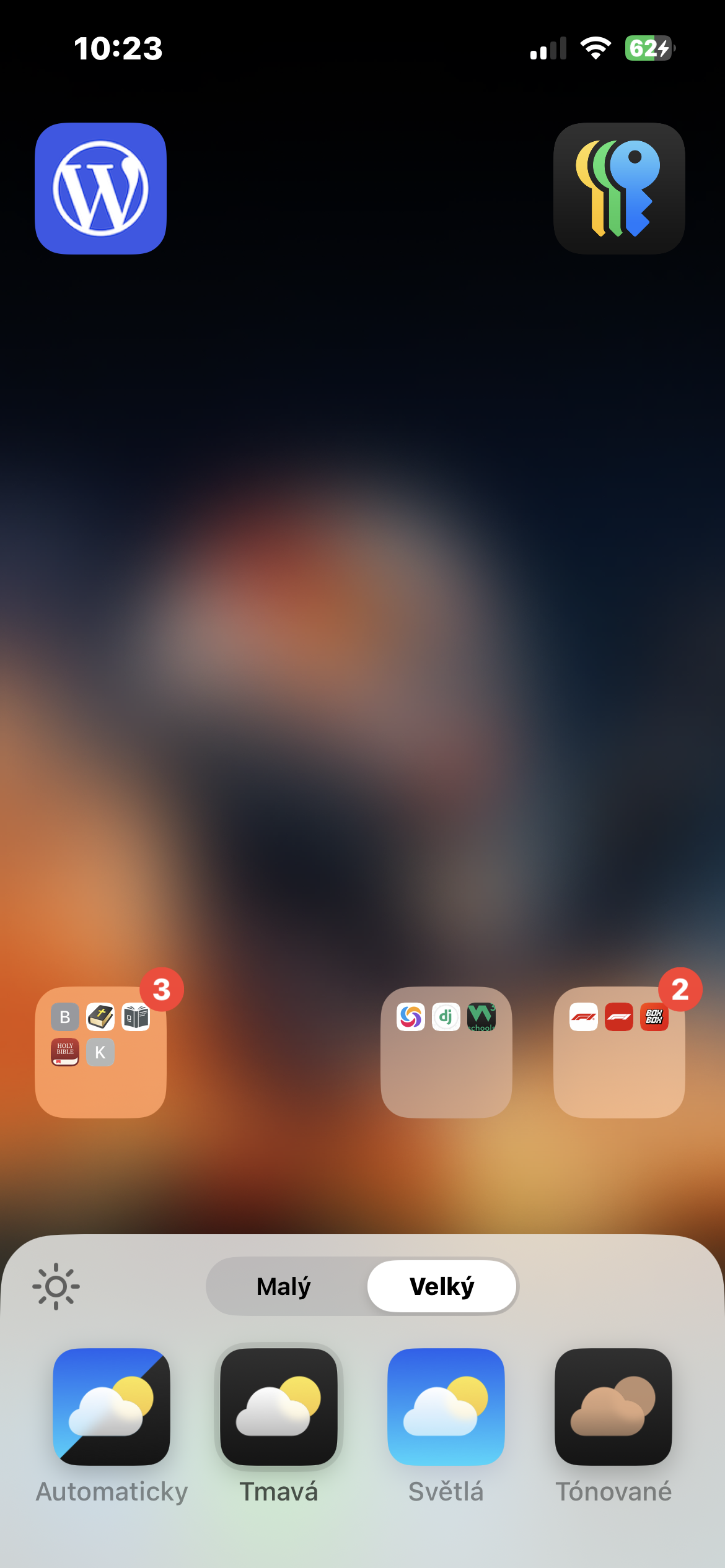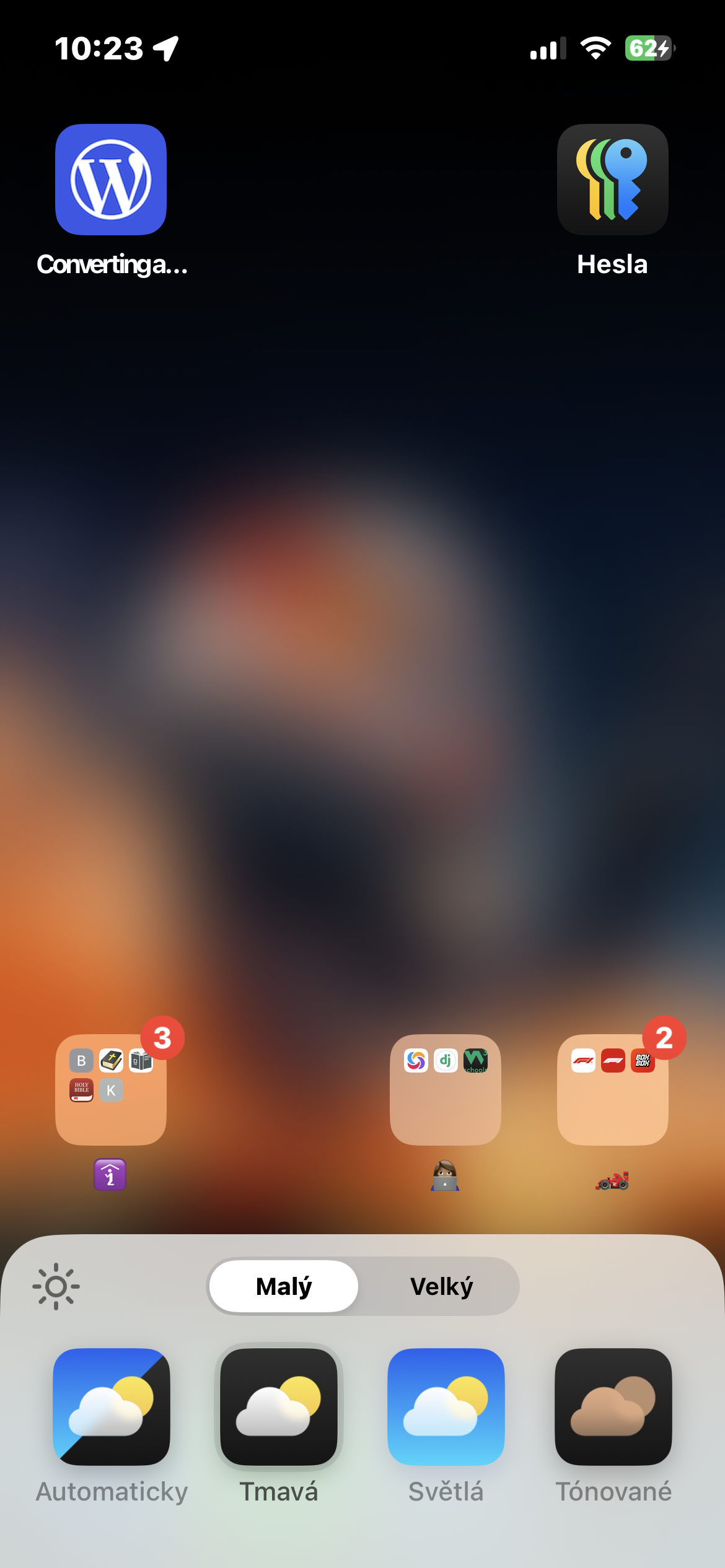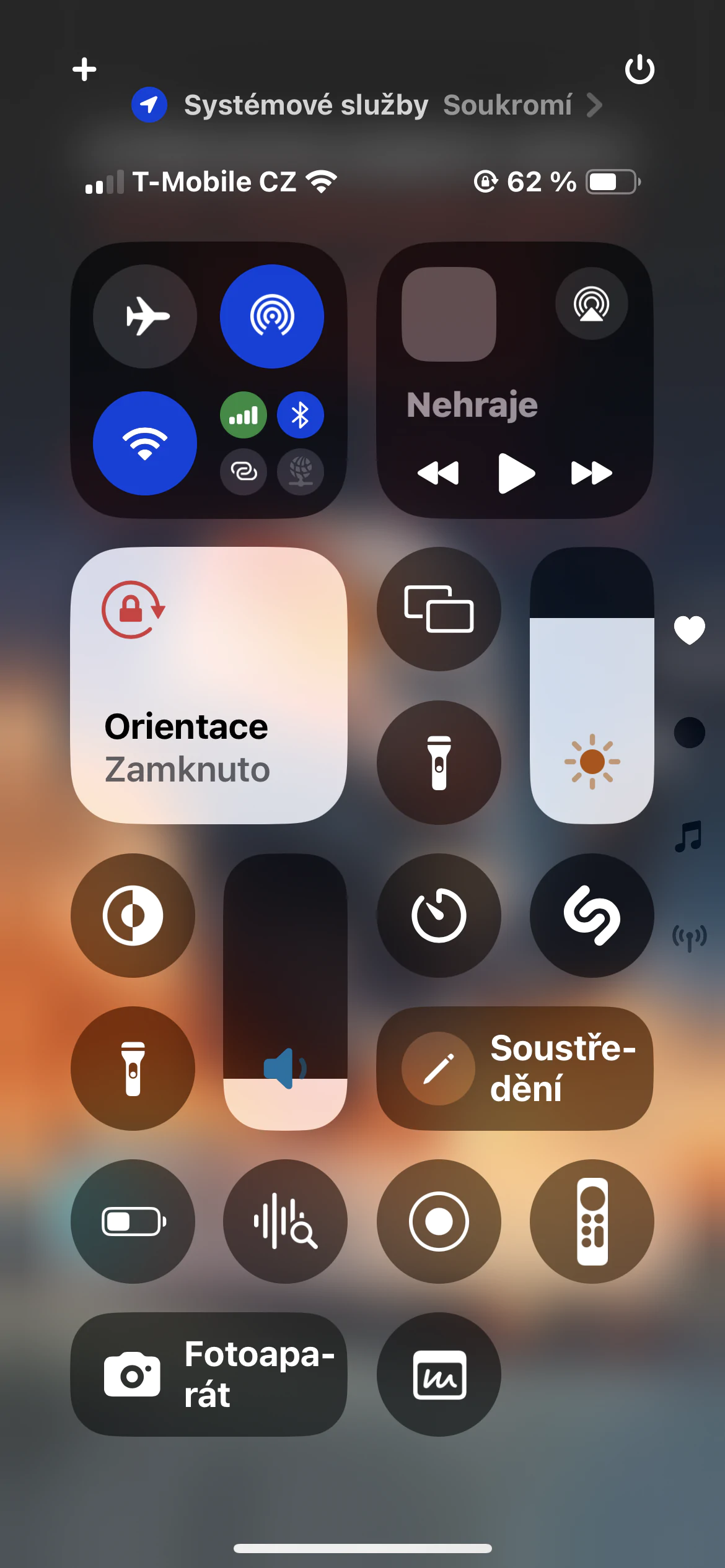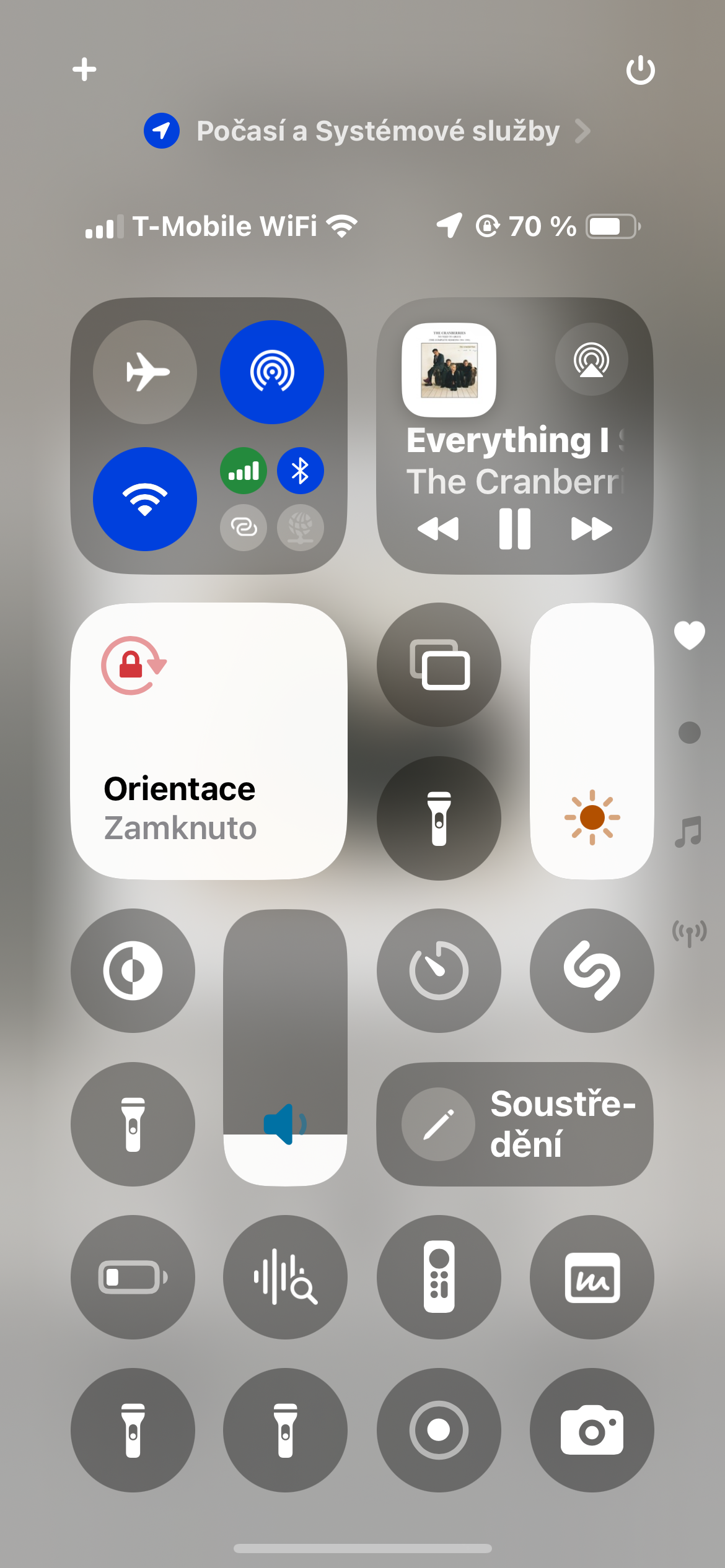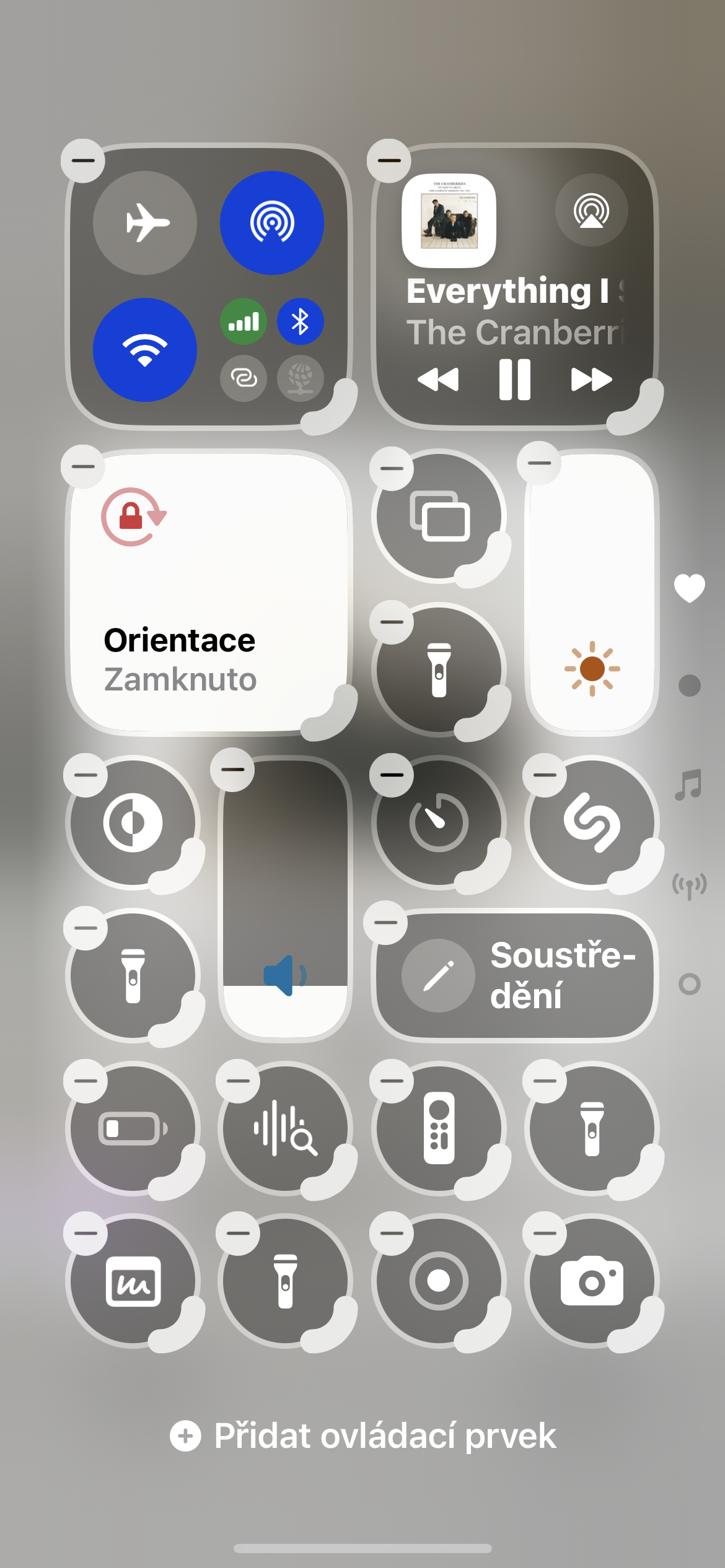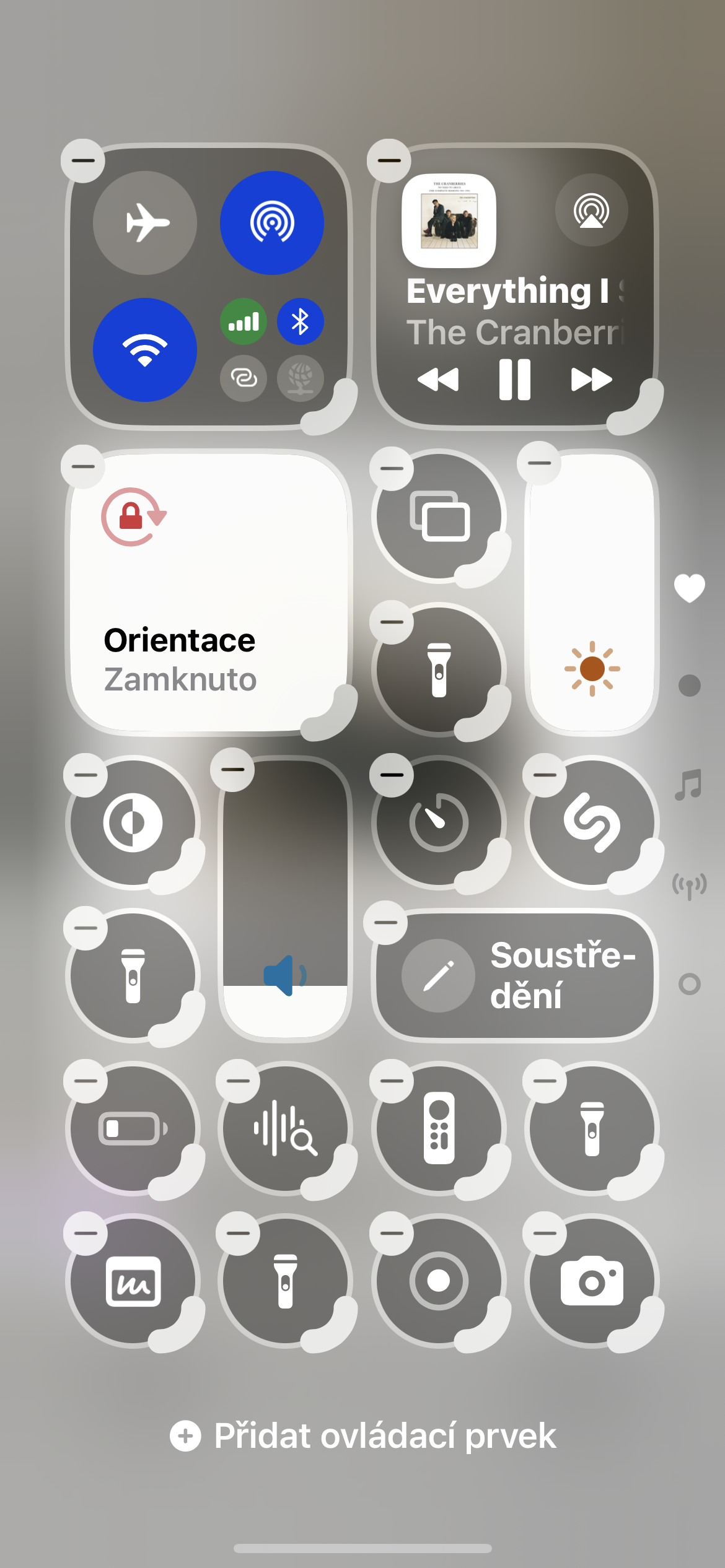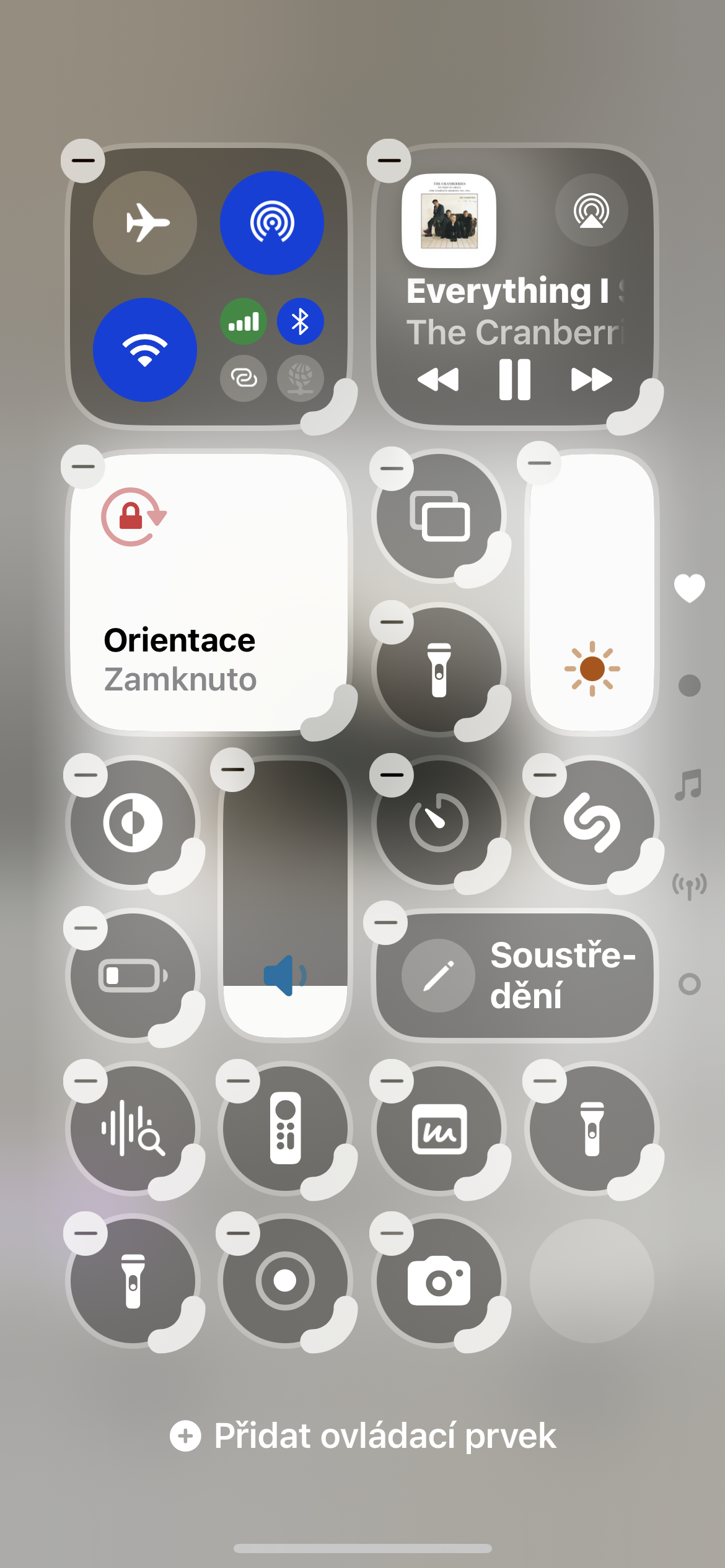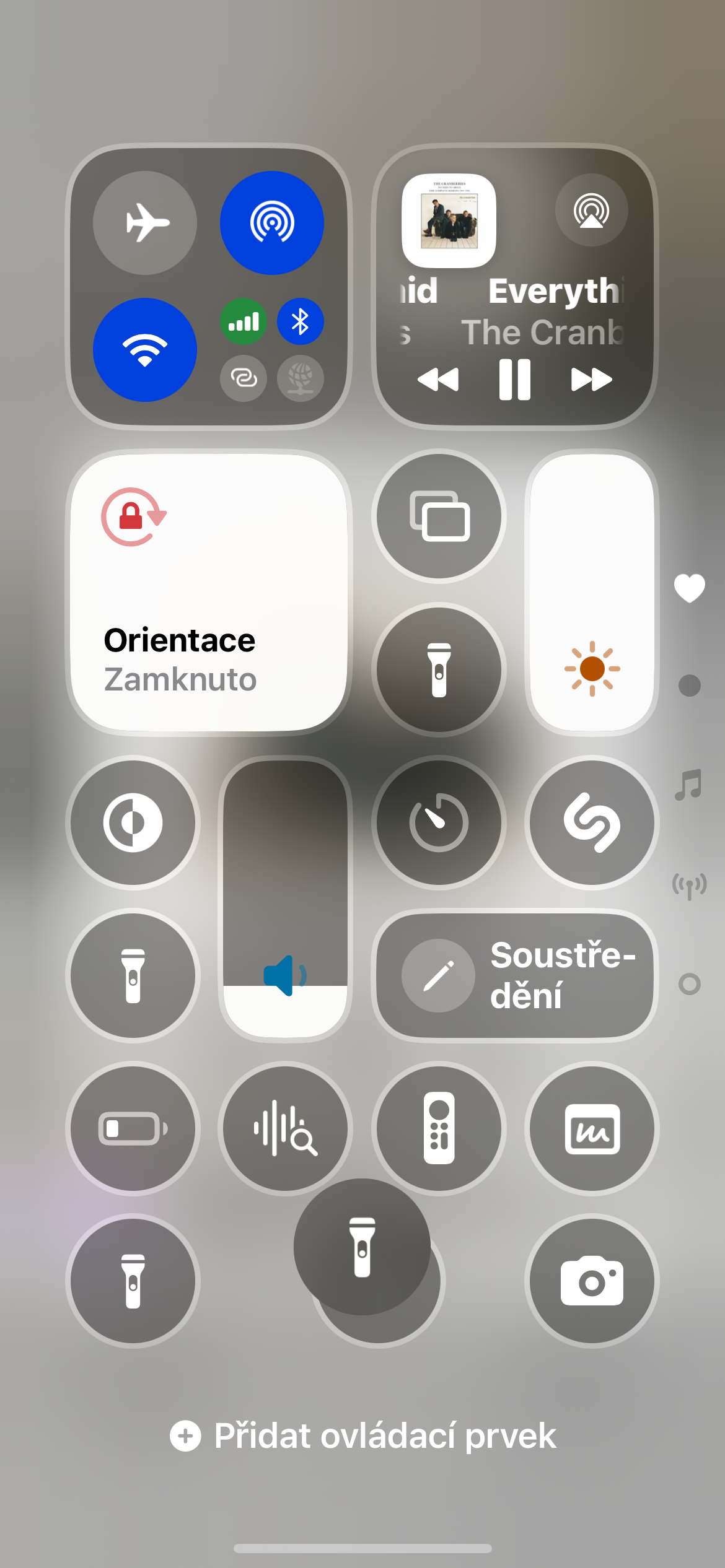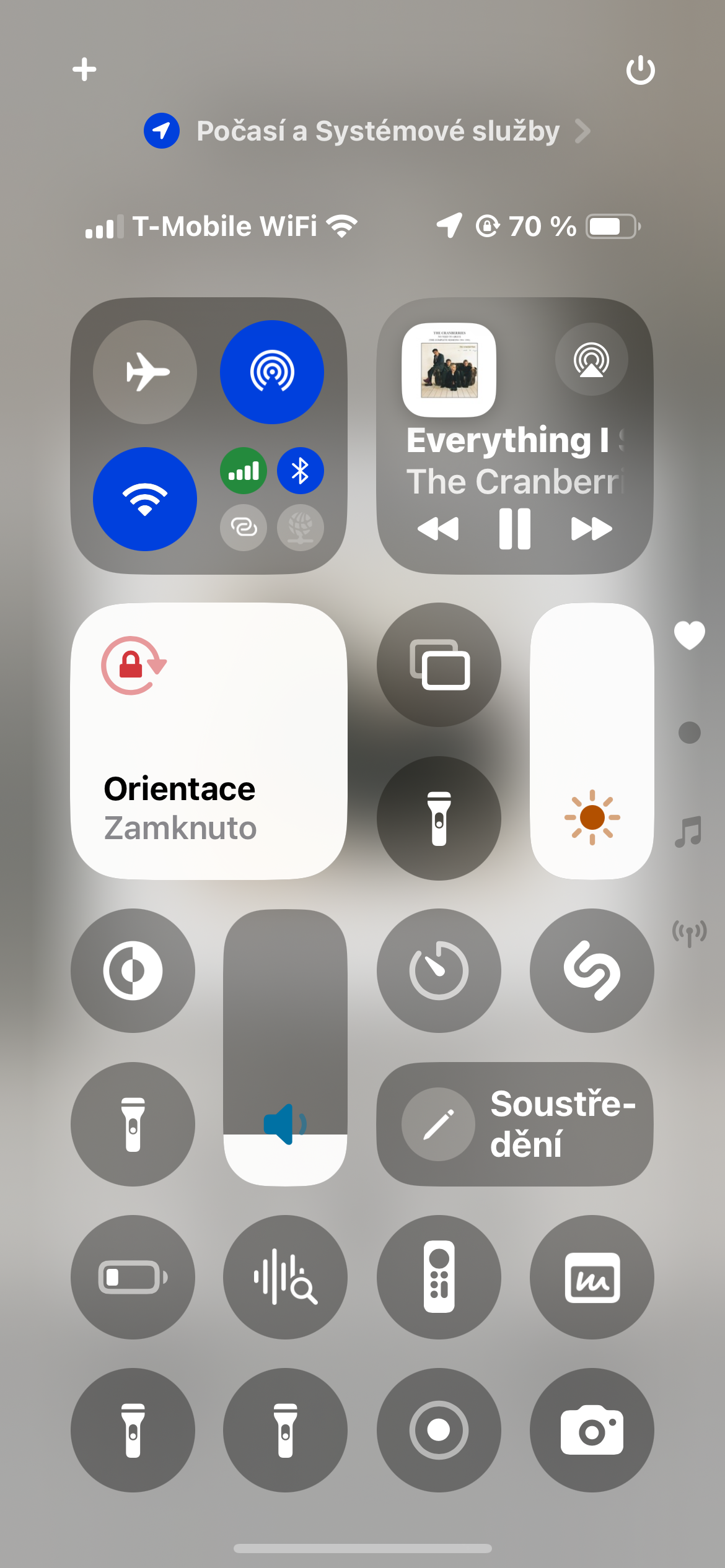Sledování očí
S funkcí Sledování očí, která je dostupná v Nastavení -> Zpřístupnění v sekci Mobilita a motorika, si můžete přizpůsobit ovládání zařízení tak, že jej ovládáte pomocí pohybů očí. Po aktivaci a kalibraci se na obrazovce objeví kurzor, který můžete pohybem očí přesouvat a vykonávat různé akce, jako je například kliknutí nebo posouvání. Tato funkce je skvělým nástrojem pro osoby, které hledají alternativní způsoby interakce se svým telefonem a mohou být velmi užitečná pro ty, kteří mají omezenou pohyblivost.
Formátování textu v iMessage
Operační systém iOS 18 a novější vám poskytuje skvělé možnosti pro formátování textu. Můžete například použít tučné písmo pro zvýraznění důležitých informací, kurzívu pro citáty nebo přeškrtnout text, který už není aktuální. Navíc máte k dispozici různé animace, které oživí vaše zprávy a přitáhnou pozornost. Stačí napsat zprávu, poté klepnout na ikonu písmena A s vodorovnými linkami v nástrojové liště nad klávesnicí a vybrat si z dostupných formátovacích možností. Tato funkce vám umožní dát vašim zprávám osobitý a kreativní nádech.
Změna ikony na widget
Pokud chcete přidat do své domovské obrazovky větší funkčnost a zároveň vylepšit vzhled svého iPhonu, můžete snadno změnit ikonku aplikace na widget. Tato možnost vám umožní rychlý přístup k důležitým informacím přímo z plochy, což zjednoduší každodenní používání telefonu. Stačí dlouze stisknout ikonku aplikace, kterou chcete přeměnit, a v zobrazené nabídce si vybrat požadovaný widget. Jakmile widget vyberete, automaticky se zobrazí na místě původní ikonky aplikace, čímž přidáte na plochu funkční a přehledné prvky, které vám usnadní práci.
Skrytí názvů aplikací
Pokud preferujete čistý a minimalistický vzhled na vašem iPhonu, můžete snadno skrýt názvy aplikací na domovské obrazovce. Stačí dlouze stisknout prázdné místo na obrazovce, čímž aktivujete možnost úpravy. Poté v levém horním rohu klepněte na možnost „Upravit“ a následně vyberte možnost „Přizpůsobit“. V nabídce, která se objeví, zvolte variantu „Velké“, což způsobí, že se ikony aplikací zvětší a názvy se skryjí. Tato jednoduchá úprava dodá vašemu zařízení elegantní a přehledný vzhled bez rušivých textů.
Ovládací centrum na míru
Přizpůsobení Ovládacího centra na vašem iPhonu je skvělý způsob, jak si usnadnit přístup k funkcím, které používáte nejčastěji. V iOS 18 máte možnost si toto centrum přizpůsobit tak, aby vyhovovalo vašim konkrétním potřebám. Stačí otevřít Ovládací centrum a klepnout na tlačítko „+“ v levém horním rohu. Zobrazí se vám seznam různých ovládacích prvků, které si můžete přidat do Ovládacího centra, jako například Wi-Fi, Bluetooth, úpravy jasu nebo režim Nerušit. Jakmile si vyberete tyto funkce, můžete je jednoduše přetáhnout na požadované místo. Pokud už nějaký ovládací prvek nechcete nebo ho chcete přemístit, stačí jej dlouze stisknout a přetáhnout do nové pozice. Tento proces vám umožní rychlý a pohodlný přístup k těm nejdůležitějším funkcím na vašem zařízení.